- Автор Abigail Brown [email protected].
- Public 2023-12-17 06:59.
- Последнее изменение 2025-01-24 12:22.
Согласно опросу американского сообщества 2015 года, проведенному Бюро переписи населения США, 77% домов в США имеют подписку на широкополосный доступ в Интернет. Хотя вы по-прежнему можете обмениваться файлами между своими компьютерами с помощью внешних жестких дисков или USB-накопителей, вы получите выгоду от домашней компьютерной сети.
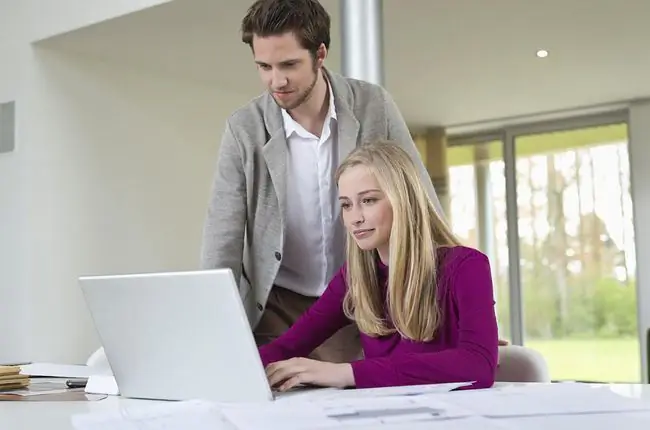
Итог
Домашняя компьютерная сеть позволяет обмениваться файлами, используя доступные проводные или беспроводные соединения между компьютерами. Домашние сети позволяют нескольким пользователям совместно использовать принтеры и подключение к Интернету. С мобильными устройствами, такими как смартфоны, планшеты или потоковые устройства и смарт-телевизоры, ценность беспроводной домашней сети значительно возрастает.
Планирование новой домашней сети: проводная и беспроводная
Сетевой пользователь может выбрать беспроводную или проводную конструкцию. Беспроводные сети обеспечивают большую мобильность в доме и вокруг него, и они особенно полезны для домов с ноутбуками, смартфонами, планшетами, смарт-телевизорами или потоковыми устройствами. Сети с проводами или кабелями, с другой стороны, обычно стоят меньше, чем беспроводные сети, обычно работают быстрее и надежнее и хорошо подходят для настольных сетей.
- Беспроводные сети являются текущим стандартом для домашних сетей из-за популярности беспроводных устройств. Поскольку физическое подключение кабеля не требуется, сеть может использовать гораздо больше устройств, и расстояние между устройствами обычно не имеет значения.
- Проводные сети требуют физических кабельных соединений между устройствами, поэтому, если у вас есть один настольный компьютер с принтером в той же комнате и нет ноутбука или мобильных устройств в вашем доме, вам может подойти проводная сеть.
Маршрутизатор: центральный элемент сети
В большинстве домашних сетей маршрутизатор является центральным элементом сети. Кабель соединяет маршрутизатор с входящим модемом или соединением с широкополосным доступом в Интернет или является частью модема. Маршрутизатор подключается к каждому устройству в домашней сети (по проводу или по беспроводной сети), когда он подключается к сети для локальной связи или доступа в Интернет. Ваш интернет-провайдер может порекомендовать маршрутизатор для использования с его услугами или предложить вам его арендовать или продать.
Многие, но не все маршрутизаторы поддерживают как проводные, так и беспроводные сети. Если вам нужно купить беспроводной маршрутизатор, ищите тот, который использует стандарт беспроводной связи 802.11ac, который является самым современным и самым быстрым стандартом маршрутизатора. Если вы приобретете маршрутизатор, классифицированный как 802.11n, 802.11g или 802.11b, скорость ваших сетевых подключений будет ниже, а в некоторых случаях намного ниже. Если вы ищете маршрутизатор, который также поддерживает проводные соединения, ищите упоминания о «портах Ethernet» или «портах проводной локальной сети»."
Маршрутизаторы поставляются с именами пользователей и паролями по умолчанию. Следуйте документации, прилагаемой к маршрутизатору, чтобы изменить эту информацию, а затем прикрепите ее к нижней части маршрутизатора. Возможно, он вам больше никогда не понадобится, но он всегда будет рядом, когда вам это понадобится.
Интернет-провайдер
Большинство пользователей домашних сетей хотят совместно использовать подключение к Интернету. В зависимости от того, где вы живете, у вас может быть несколько видов широкополосного (высокоскоростного) интернета на выбор, включая кабельный, оптоволоконный, DSL или спутниковый интернет. В некоторых регионах может быть только один вариант. В каждом случае у вас есть ежемесячная плата за доступ в Интернет от интернет-провайдера.
Покупка услуг поставщика услуг - это баланс между стоимостью и скоростью загрузки и выгрузки. Если вы планируете транслировать фильмы или телепередачи, вам нужна высокая скорость загрузки. Например, хотя Netflix рекомендует скорость широкополосного соединения 1,5 мегабита в секунду, для этого требуется 5. Соединение со скоростью 0 Мбит/с для качества HD или огромная скорость загрузки 25 Мбит/с для качества Ultra HD. Если у вас есть смарт-телевизор последней модели, важным фактором является скорость загрузки. Однако, если вы не транслируете мультимедиа, более низкая скорость загрузки может справиться с большинством сетевых задач. Ваш поставщик услуг, скорее всего, предложит более одного варианта и позволит вам внести изменения, если вы решите изменить свой тарифный план позже.
Покупка оборудования для домашней сети
В дополнение к маршрутизатору и подписке на интернет-услуги вам может потребоваться приобрести дополнительное оборудование, особенно если ваша сеть беспроводная:
- Сетевые адаптеры. Большинство новых компьютеров и все современные мобильные устройства имеют встроенные возможности беспроводной сети. Однако, если у вас есть старое оборудование, которое не оснащено таким оборудованием, вам может потребоваться купить сетевой адаптер или карту, чтобы установить соединение на этом устройстве.
- Расширитель или повторитель диапазона. Если ваш дом большой или вы хотите иметь возможность сидеть снаружи и иметь доступ к своей сети, добавление расширителя диапазона усилит сигнал маршрутизатора за пределы его обычного диапазона.
Сборка домашней сети
После того, как у вас есть необходимое оборудование, сборка домашней сети должна быть простой. Однако точные детали будут варьироваться в зависимости от дизайна сети. В частности, для беспроводных сетевых подключений используются другие методы установки, чем для проводных.
Сначала настройте центральный элемент сети (обычно это маршрутизатор), а затем настройте каждый из компьютеров и других устройств для подключения к сети по одному. Для проводных устройств используйте кабель Ethernet для подключения каждого устройства к маршрутизатору. Воспользуйтесь онлайн-учебником по домашней беспроводной сети в качестве руководства при сборке беспроводной сети.
Например, на многих смартфонах и планшетах есть раздел настроек с записью Wi-Fi. Посмотрите туда, обнаруживает ли устройство наличие вашей беспроводной сети. Вам потребуется ввести пароль маршрутизатора при первом входе в новую сеть, а затем ваше устройство автоматически подключается всякий раз, когда оно находится в зоне действия сети.
Безопасность домашней сети
Подключение домашней сети к Интернету может быть опасным. Если вы можете получить доступ к информации в общедоступном Интернете, другие также могут получить доступ к вашим данным. К счастью, существует несколько технологий для защиты вашей домашней сети от хакеров.
Маршрутизаторы поставляются с функциями безопасности, которые часто включаются автоматически. Проверьте документацию, прилагаемую к маршрутизатору, чтобы убедиться в этом. Это первая и наиболее эффективная линия защиты от онлайн-атак. Кроме того, использование брандмауэров на отдельных устройствах обеспечивает дополнительный уровень защиты. В случае мобильных устройств, которые перемещаются за пределы защищенной домашней сети, необходимы брандмауэры и антивирусное программное обеспечение.
Устранение неполадок в домашней сети
Установка домашней сети в первый раз может вызвать разочарование, но разочарование проходит, когда вы понимаете основы и ваша система работает. Если вы не готовы строить свою сеть, позвоните в службу, которая приедет к вам домой, чтобы настроить вашу сеть для вас.
Как только вы правильно настроите сеть на каждом устройстве, она будет работать в фоновом режиме долгие годы без каких-либо усилий с вашей стороны. После того, как вы ознакомитесь с сетью и узнаете, что лучше всего работает в вашем доме, вы можете подумать об обновлениях для своей домашней сети.






